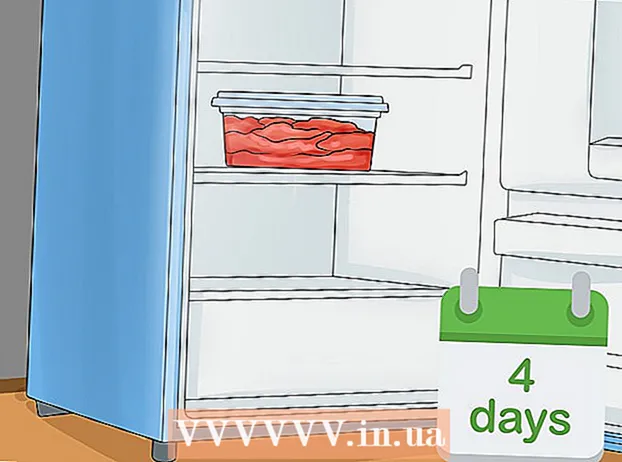Kirjoittaja:
Louise Ward
Luomispäivä:
12 Helmikuu 2021
Päivityspäivä:
1 Heinäkuu 2024

Sisältö
Tässä artikkelissa kerrotaan, miten voit lähettää YouTube-videolinkin Facebookiin työpöydällä ja mobiilialustalla. Kun lähetät YouTube-linkin, videota ei toisteta heti Facebookissa, eikä sitä upoteta viestiin. Jos haluat, että YouTube-video toistetaan Facebookissa, sinun on ensin ladattava video ja lähetettävä tiedosto sitten Facebookiin.
Askeleet
Tapa 1/3: Lähetä linkki Facebookiin
(Androidissa). Tämä on nuoli, joka kaartuu oikealle; Näet jakamisvaihtoehdon videon yläpuolella.

Kosketus Facebook näkyvissä olevassa ikkunassa. Tämän vaihtoehdon näkyminen edellyttää, että Facebook on asennettu puhelimeesi tai tablet-laitteeseesi.- Ehkä sinun täytyy ensin pyyhkäistä näyttöä oikealle ja valita Lisää (Lisää) iPhonessa nähdäksesi Facebook-logon.
- Kun sinua kehotetaan, sinun on annettava YouTubelle lupa lähettää sisältöä Facebookiin ja kirjautua sisään sitten Facebookiin sähköpostiosoitteellasi (tai puhelinnumerollasi) ja salasanallasi ennen jatkamista.

Kirjoita artikkelin sisältö. Jos haluat lisätä kommentteja tai muuta sisältöä videoon, kirjoita tiedot artikkelin yläpuolelle olevaan tekstinsyöttökenttään.- Jos et kirjoita tietoja tähän, oletusteksti viestin yläpuolella on videolinkki.

Kosketus Lähettää (Posti) viestiikkunan oikeassa yläkulmassa. Tämä on videolinkin lähettäminen Facebookiin. Muut käyttäjät voivat napsauttaa linkkiä avataksesi videon YouTubessa. mainos
Tapa 3/3: Lähetä YouTube-videoita Facebookiin
Ymmärrä tämän lähestymistavan rajoitukset. Jos haluat lähettää ja katsella videoita Facebookissa sen sijaan, että vaihdat YouTubeen, sinun on ladattava video jakamista ja lähettämistä varten Facebookissa. Tällä menetelmällä on joitain rajoituksia seuraavasti:
- Et voi suorittaa toimintoja mobiilialustoilla (kuten älypuhelimilla tai tableteilla).
- YouTube-videon laatu heikkenee, kun se lähetetään Facebookiin.
- Facebook sallii enintään 1,75 Mt: n ja 45 minuutin pituisten videoiden lataamisen; Videoita, joiden kesto on pidempi / pidempi, ei voi ladata.
- Käytä tätä menetelmää vain, jos sinä / organisaatiosi olet luonut ja omistanut alkuperäisen videon tekijänoikeuden tai jos sinulla on käyttöoikeus. Usein ei riitä, että kirjailija mainitaan mainitsemalla hänen nimensä Facebook-viestissä.
Avaa YouTube. Mene verkkoselaimellasi osoitteeseen https://www.youtube.com/ ja avaa YouTube-kotisivu.
Etsi video. Napsauta hakupalkkia YouTube-sivuston yläosassa, kirjoita ladattavan videon nimi ja paina ↵ Enter.
Valitse video. Napsauta vain videon pikkukuvaa hakutulossivulla avataksesi sen.
Kopioi videon osoite. Napsauta selainikkunan yläreunan lähellä olevaa tekstinsyöttökentässä olevaa verkko-osoitetta ja paina sitten Ctrl+C (Windowsissa) tai ⌘ Komento+C (Macissa) kopiointia varten.
Avaa Convert2MP3-sivu. Käy verkkoselaimella osoitteessa http://convert2mp3.net/en/. Convert2MP3-sivun avulla voit muuntaa kopioidun YouTube-URL-osoitteen MP4-videotiedostoksi ladattavaksi.
Liitä videon osoite. Napsauta Lisää videolinkki -otsikon alla olevaa tekstinsyöttökenttää ja paina sitten Ctrl+V tai ⌘ Komento+V. Näet tässä YouTube-linkin.
Vaihda videotiedostomuoto. Napsautat solua mp3 tekstikentän oikealla puolella ja valitse sitten sp näkyvissä olevassa valikossa.
Valitse laatu. Napsauta polun syöttökentän alla olevaa "MP4-laatu" -valintaruutua ja valitse sitten videolle asetettava laatu.
- Et voi valita videon nykyistä laatua korkeampaa laatua, koska se aiheuttaa virheen.
Klikkaus muuntaa (Muuntaa). Se on polun syöttökentän oikealla puolella oleva oranssi painike. Tämän avulla Convert2MP3 muuntaa videosi tiedostoksi.
- Jos saat virheilmoituksen, valitse videolle toinen laatu ja napsauta muuntaa taas kerran.
Klikkaus LADATA (Ladata). Se on oranssi painike, joka näkyy videon otsikon alla, kun video on muunnettu onnistuneesti. Siten videotiedosto ladataan tietokoneellesi.
- Videon lataaminen kestää muutaman minuutin, joten ole kärsivällinen äläkä sulje selainta.
Avaa Facebook käymällä https://www.facebook.com/ verkkoselaimesta. Näet uutissyötesivusi, jos olet kirjautunut Facebookiin.
- Jos et ole kirjautunut Facebookiin, kirjoita sähköpostiosoitteesi (tai puhelinnumerosi) ja salasanasi ja napsauta sitten Kirjaudu sisään (Kirjaudu sisään).
Klikkaus Valokuva / video (Valokuva / Video). Löydät vihreän ja harmaan painikkeen "Tee viesti" -tekstikentän alapuolelta lähellä Facebook-sivun yläosaa. Tiedostonhallinta (Windows) tai Finder (Mac) -ikkuna ilmestyy heti tämän jälkeen.
Valitse ladattu video. Etsi lataamasi video ja valitse se napsauttamalla sitä.
- Jos et ole säätänyt selaimesi latausasetuksia, näet videon kansiossa Lataukset ikkunan vasemmalla puolella.
Klikkaus Avata (Avaa) ikkunan oikeassa alakulmassa ladataksesi videoita Facebook-viesteihisi.
Lisää sisältöä artikkeleihin. Kirjoita kaikki tiedot, joihin haluat liittää videon, tekstinsyöttökenttään viestin luomisruudun yläpuolelle. Ainakin sinun pitäisi antaa tekijälle luottoa (kuten "Lähde:".
Klikkaus Lähettää (Julkaista). Se on sininen painike postiikkunan oikeassa alakulmassa. Tämä lataa videon Facebookiin, mutta joudut odottamaan muutama minuutti ennen kuin lataus on valmis.
- Sinä ja muut voit katsella videota siirtymällä profiilissasi olevaan videoon ja napsauttamalla Toista-painiketta.
Neuvoja
- Voit myös lähettää linkin suoraan YouTubesta kopioimalla, avaamalla Facebookin ja liittämällä sen "Mitä mieltäsi on?" -Kenttään. (Mitä ajattelet) uutis- tai aikajanan yläpuolella.
Varoitus
- Facebookissa jakamiisi videoihin sovelletaan Facebookin käyttöehtoja ja Facebookin oikeuksia ja vastuuta koskevaa lausuntoa osoitteessa https://www.facebook.com/terms.php?ref=pf